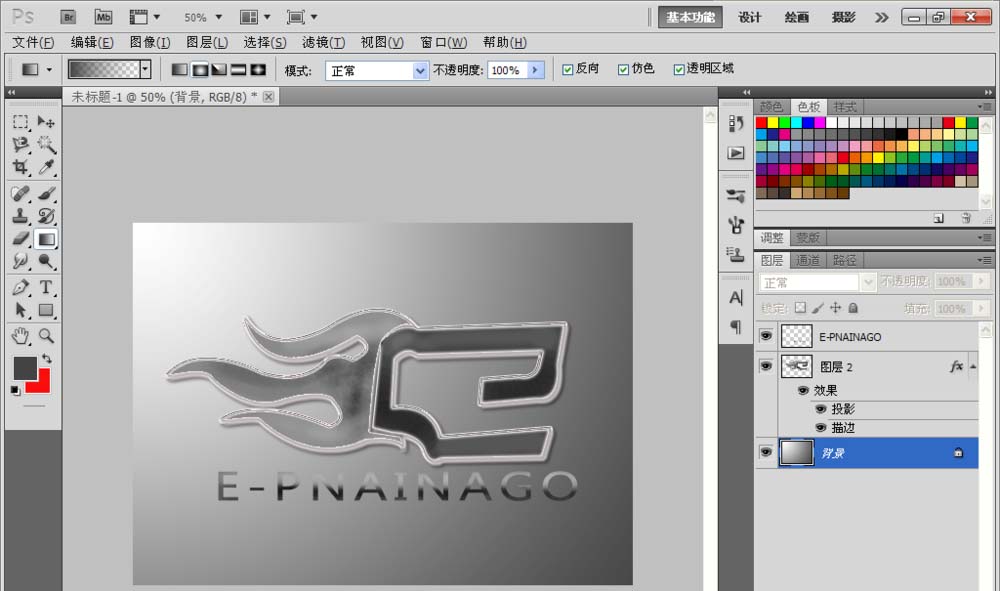PS软件运用十分广泛,深受广大观众的喜欢,主要应用到图片处理,文字排版,图形设计,网页设计,建筑效果图的修饰,影像创意等多个方面。下面和小编一起来学习如何用PS设计LOGO这篇文章吧。

1、新建一个800*600像素的空白白色文档,点击确定。如图
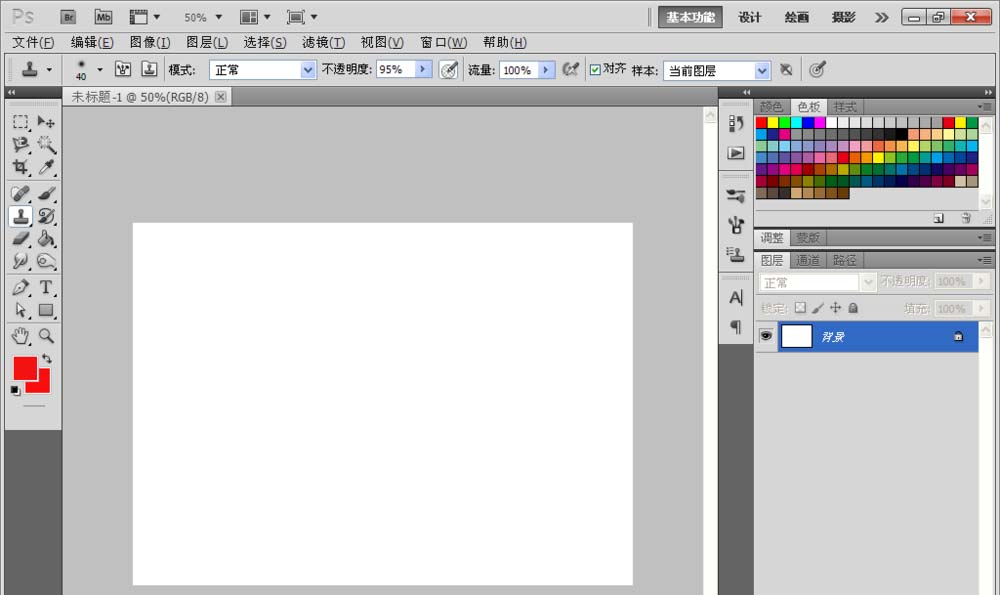
2、新建图层,选择钢笔工具,绘制标志图形,双击图层样式,勾选内发光,投影的效果,点击确定。将内发光的混合模式设置为滤色,不透明度设置为75%,点击确定。
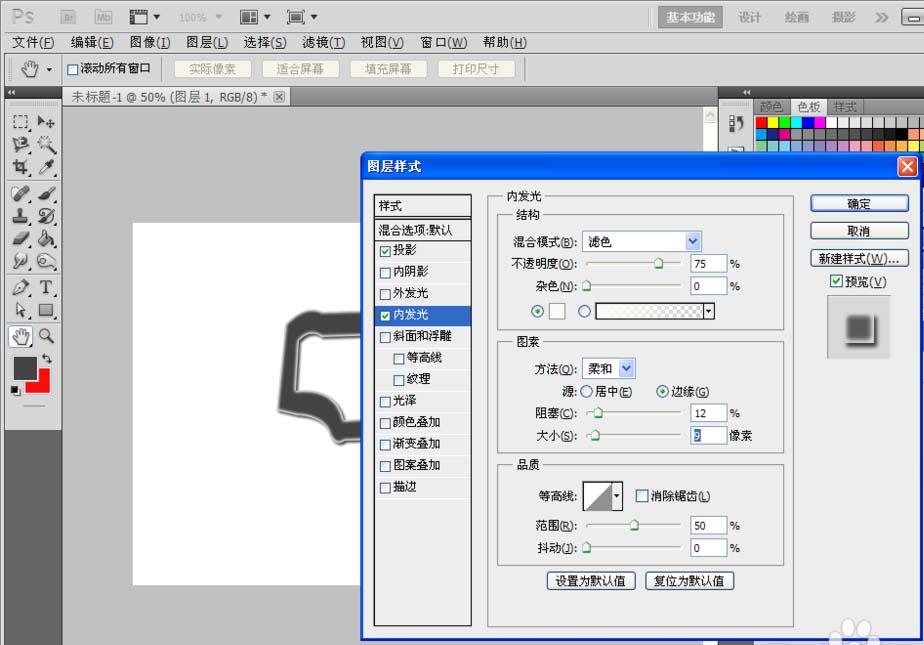
3、设置好的LOGO图形如果所示,
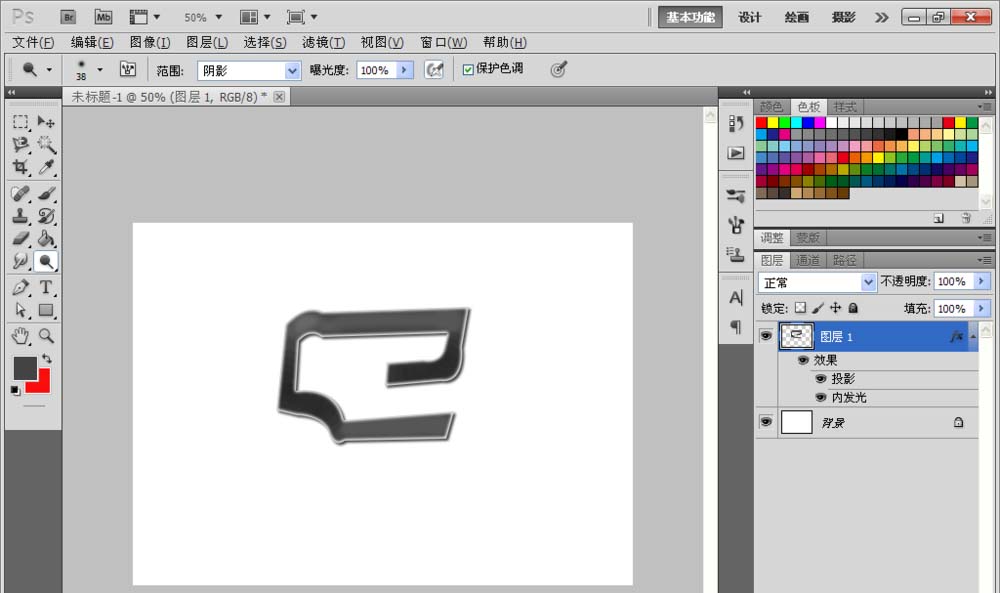
4、再次新建图层,选择钢笔工具,绘制图形,按住ctrl+enter键载入选区,填充灰色,点击确定。如图
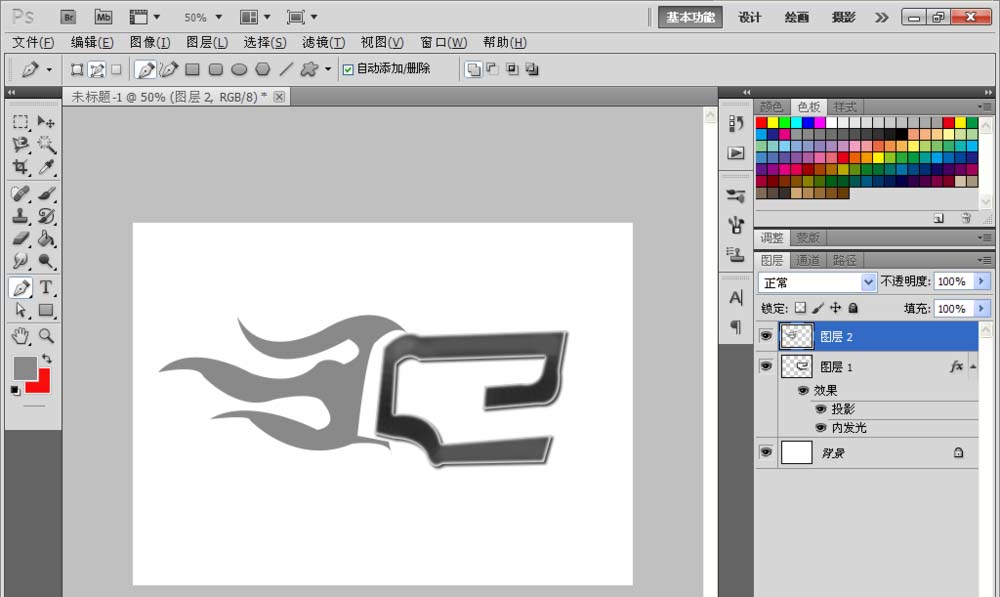
5、选择加深工具,对图形的部分内容进行加深,然后选择减淡工具,对部分内容进行减淡,如图所示。
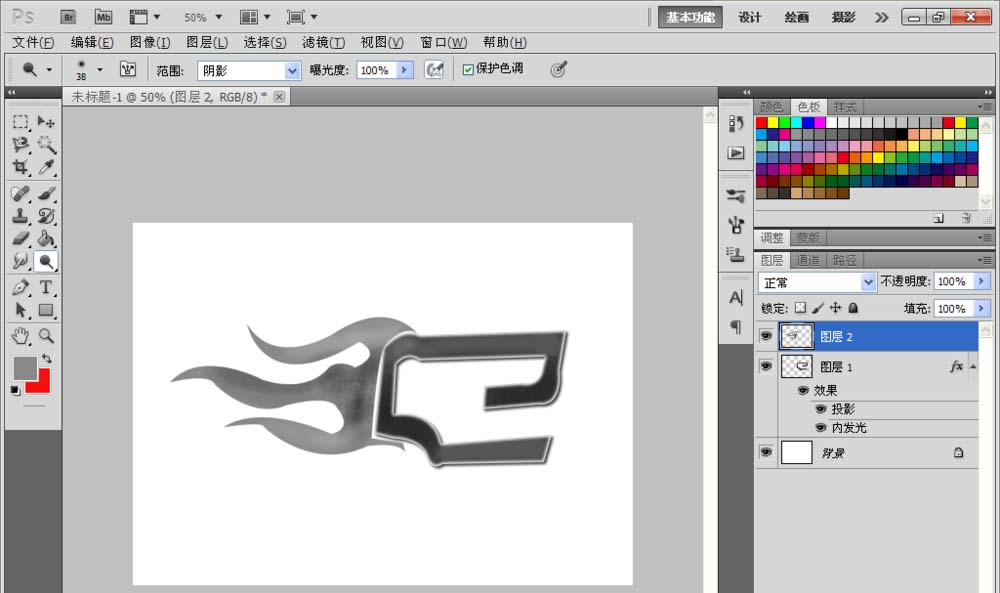
6、然后按住ctrl+E合并图层,双击图层样式,勾选描边的效果,设置大小为2个像素,点击确定。
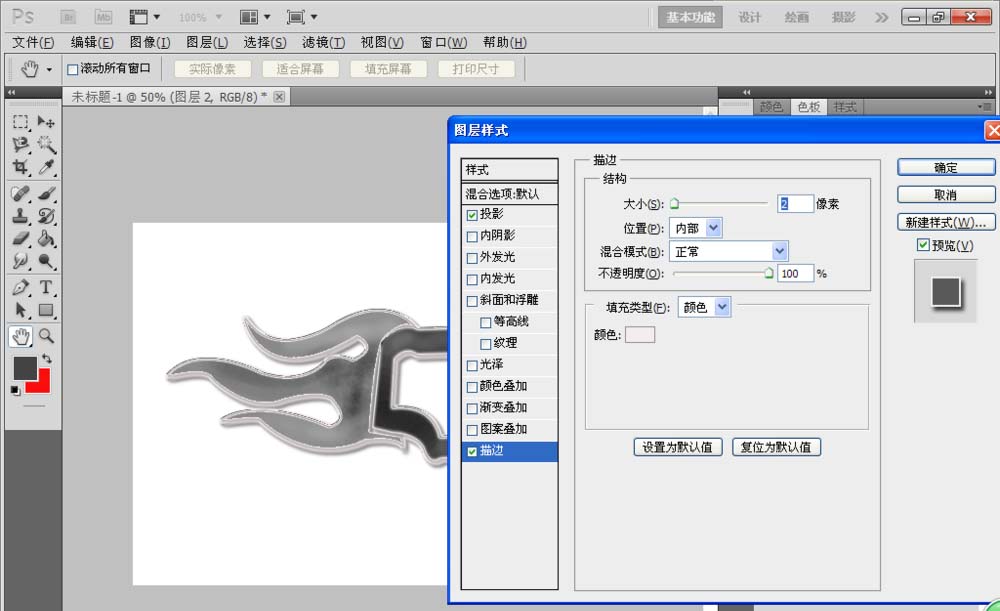
7、选择横排文字工具,输入文字,设置文字的颜色为深灰色,将文字进行栅格化处理,再次选择加深工具和减淡工具对部分图形进行调整,设计好的LOGO如图所示。